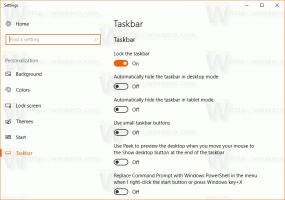Добавете бутон за изтегляния към Firefox 57 Quantum
Както може би знаете, Firefox 57 идва с нов потребителски интерфейс, известен като "Photon". Той е предназначен да осигури по-модерно, елегантно усещане, което е последователно на множество платформи. Той замени предишния потребителски интерфейс на "Австралия" и включва нови менюта, нов панел за персонализиране и раздели без заоблени ъгли. В Изтегляния бутонът липсва по подразбиране в лентата с инструменти. Ето как да го добавите.
Реклама

Firefox 57 е огромна стъпка напред за Mozilla. Браузърът идва с нов потребителски интерфейс с кодово име "Photon" и разполага с нов двигател "Quantum". Това беше труден ход за разработчиците, защото с тази версия браузърът напълно прекратява поддръжката за XUL-базирани добавки! Всички класически добавки са остарели и несъвместими и само няколко са преминали към новия API на WebExtensions. Някои от наследените добавки имат съвременни заместители или алтернативи. За съжаление има много полезни добавки, които нямат съвременни аналози.
Quantum двигателят е свързан с паралелно изобразяване и обработка на страници. Той е изграден с многопроцесна архитектура както за CSS, така и за HTML обработка, което го прави по-надежден и по-бърз.
Ако сте инсталирали Firefox 57, може да се интересувате да добавите Изтегляния бутон към лентата с инструменти до адресната лента. Ето как.
За да добавите бутона за изтегляния към Firefox 57 Quantum, направете следното.
- Щракнете върху бутона на менюто за хамбургер (последният бутон вдясно в лентата с инструменти).

- Ще се появи главното меню. Кликнете върху Персонализирайте.
- Режимът на персонализиране ще бъде активиран. В Изтегляния бутонът ще стане видим.

- Докато сте в режим на персонализиране, щракнете върху Изтегляния бутон. Ще се появи малък панел с квадратчето за отметка "Автоматично скриване".
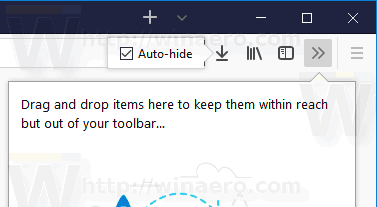
- Премахнете отметката от квадратчето „Автоматично скриване“, за да направите Изтегляния бутон се вижда постоянно.
- Щракнете върху "Готово", за да съществува режим Персонализиране. Бутонът ще остане видим.

Можете да скриете бутона по всяко време, като активирате квадратчето за отметка в режим Персонализиране.
Това е.